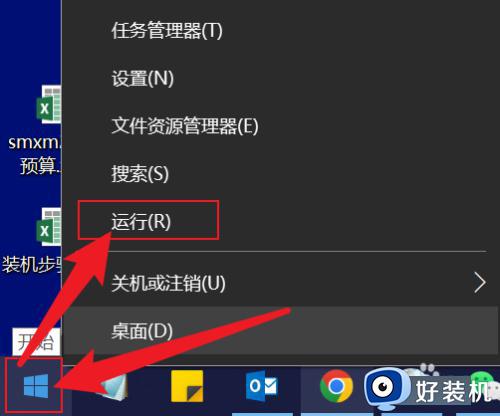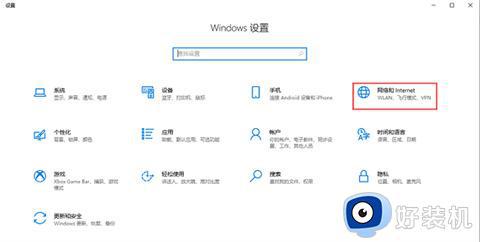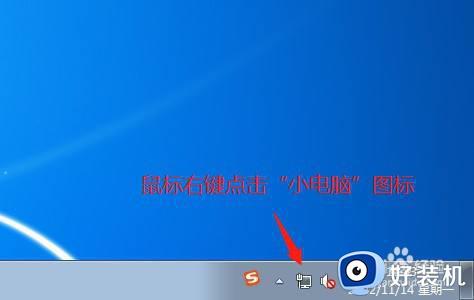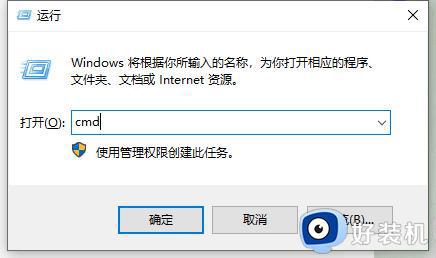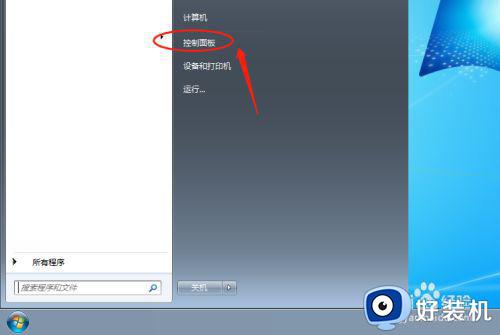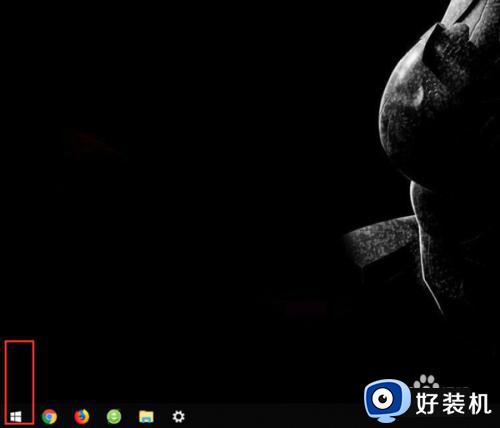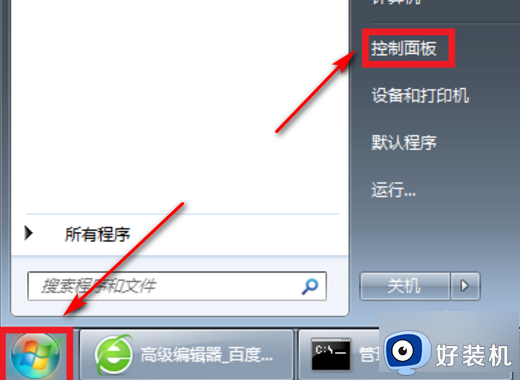电脑拼ip地址怎么拼 电脑ping ip地址的步骤
在使用电脑的过程中,有时候因为一些需求,需要拼ip地址来了解一些信息,可是很多人并不知道要从何下手,那么电脑拼ip地址怎么拼呢?可以通过cmd命令提示符来进行操作,如果你也想操作的话,那就跟随着好装机的步伐一起来看看电脑ping ip地址的步骤吧。
方法如下:
1、打开我们的电脑,开机后再电脑的左下角,会有一个开始选项,点击,会出现一个菜单,再点击运行选项。
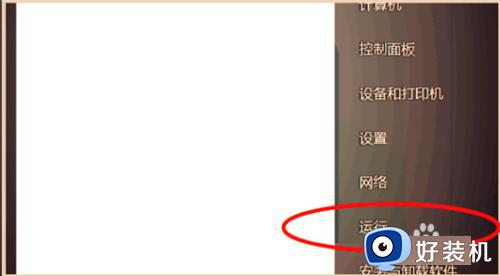
2、点击运行之后,会出现一个对话框,这个时候我们在这个对话框里面,直接输入cmd,然后点击确定,直接按回车键即可。
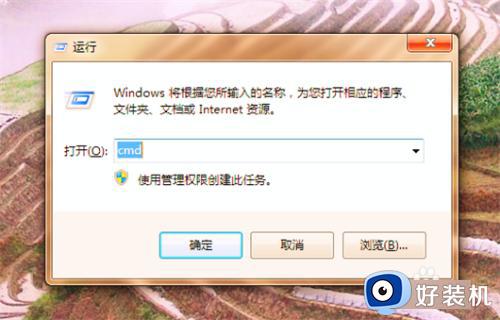
3、按下回车键确定之后,在电脑屏幕上又会出现新的对话框出来。

4、在新的对话框里面输入ping,再+空格键,再+需要输入的IP地址,然后再+空格键,再加上一个-t,新的ip地址就输完了,点击回车键确定。

5、只要你输入的正确,那么就会出现以下这样的图片,这说明你的ip已经输入正确了。

6、当然如果你操作失误或者出现一些问题,那么电脑就会出现以下图片,这说明你的ip输入错误,必须重新输入,再按照刚才的方法重新输入一遍即可。

以上给大家介绍的就是电脑ping ip地址的详细方法,是不是非常简单呢,有需要的用户们可以参考上述方法步骤来进行操作就可以了。